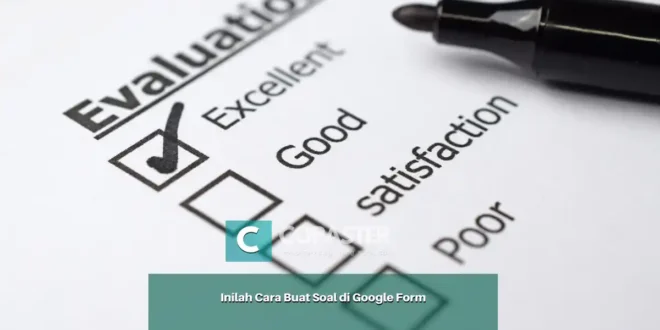Membuat soal adalah kegiatan yang biasa kita temui dalam berbagai konteks, mulai dari pendidikan hingga survei online. Salah satu cara yang efisien untuk membuat soal dan mengumpulkan jawaban adalah melalui Google Form.
Artikel ini akan membahas langkah-langkah cara membuat soal di Google Form agar kamu dapat dengan mudah membuat kuis, survei, atau formulir lainnya.
Langkah-langkah Membuat Soal di Google Form
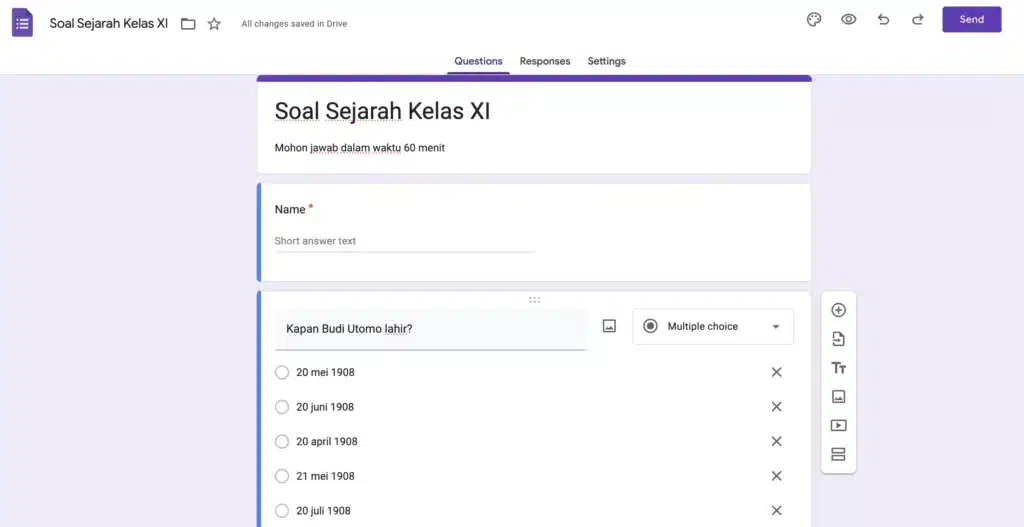
Berikut adalah langkah langkah sederhana membuat soal di platform google form:
Langkah 1: Masuk ke Google Form
Pertama, pastikan kamu sudah masuk ke akun Google kamu. Kemudian, buka Google Form dengan mengunjungi situs web Google Form atau dengan mengaksesnya melalui Google Drive.
Langkah 2: Membuat Formulir Baru
Klik tombol “Buat” untuk membuat formulir baru. Kamu dapat memilih opsi “Formulir kosong” untuk membuat formulir dari awal atau memilih templat yang sesuai dengan kebutuhanmu.
Langkah 3: Menambahkan Pertanyaan dan Pilihan Jawaban
Sekarang saatnya untuk menambahkan pertanyaan dan pilihan jawaban. Klik “Tambahkan pertanyaan” dan isikan pertanyaanmu. Di bawah pertanyaan, kamu dapat menambahkan pilihan jawaban, baik dalam bentuk pilihan ganda, jawaban singkat, atau opsi lainnya.
Langkah 4: Membuat Kunci Jawaban
Jika kamu membuat kuis atau ingin otomatis menilai jawaban, tambahkan kunci jawaban. Klik pada pertanyaan yang ingin kamu jadikan kunci jawaban, lalu pilih “Tentukan sebagai kunci jawaban” dan isikan jawaban yang benar.
Langkah 5: Menyimpan Formulir
Pastikan untuk klik tombol “Simpan” di pojok kanan atas formulir. Google Form akan secara otomatis menyimpan perubahan yang kamu buat.
Mengatur Tampilan dan Pengaturan Tambahan
Selain langkah-langkah dasar di atas, kamu juga dapat mengatur tampilan formulir sesuai keinginanmu. Misalnya, mengubah tema warna atau mengatur pengaturan tambahan seperti waktu pengerjaan.
Mengirimkan Soal dan Menerima Jawaban
Di dalam google form ada fitur untuk mengirimkan soal dan menerima jawaban dari murid, berikut adalah caranya:
Langkah 1: Mengirimkan Formulir kepada Responden
Klik tombol “Kirim” di pojok kanan atas formulir. Kamu dapat mengirimkan formulir ini melalui email atau mendapatkan tautan untuk dibagikan di berbagai platform.
Langkah 2: Menerima Jawaban Secara Otomatis
Salah satu keunggulan menggunakan Google Form adalah kemampuannya untuk menerima jawaban secara otomatis. Jawaban akan dikumpulkan dalam lembar spreadsheet yang dapat kamu akses melalui Google Drive.
Mengedit dan Menambah Soal
Jika ada perubahan yang perlu kamu buat pada formulir setelah pembuatan, kamu dapat mengedit formulir dengan mudah. Kamu juga dapat menambah soal baru ke dalam formulir yang sudah ada.
Kesimpulan
Membuat soal dengan Google Form adalah cara yang efisien dan praktis. Kamu dapat membuat berbagai jenis soal, mulai dari kuis hingga survei, dengan langkah-langkah yang sederhana.
Dengan menggunakan fitur-fitur tambahan seperti pengaturan tampilan dan pengaturan waktu, kamu dapat menyesuaikan formulir sesuai kebutuhanmu. Jadi, jangan ragu untuk mencoba cara ini untuk membuat soal yang kamu butuhkan dalam berbagai situasi.
 Copaster Portal Teknologi Yang Kamu Cari
Copaster Portal Teknologi Yang Kamu Cari